2 Problemas técnicos
En el caso de los problemas técnicos, aquellos que ocurran dentro del centro tendrán una ruta de solución clara fijada en el Protocolo de Incidencias Técnicas del centro. Según el nivel educativo podemos optar por crear una infografía informativa en la segunda lengua para que el alumnado conozca el protocolo a seguir en caso de problemas técnicos.
El segundo aspecto en el que nos adentramos son en los problemas técnicos que nos podemos encontrar en el aula, tanto profesorado como alumnado. Debemos tener un conocimiento, aunque sea básico, tanto el hardware como el software de nuestro aula con el fin de poder resolver problemas cotidianos, tal y como nos marca el tercer indicador de la competencias 6.5.
6.5.B2.3. Configura las tecnologías digitales proporcionadas por la A. E. o por los titulares del centro, de manera que se adapten a nuevas situaciones problemáticas de aprendizaje para que el alumnado, en función de su edad y grado de madurez, desarrolle su competencia para resolver los problemas técnicos que pudieran presentarse.
Aspectos básicos
Elementos de un equipo digital
En muchas ocasiones el problema que se tiene con las tecnologías digitales provienen del desconocimiento del funcionamiento del propio equipo digital que se está utilizando. Ejemplos son los ordenadores de mesa o portátiles, tabletas, teléfonos móviles o los propios relojes o pulseras inteligentes.
El primer punto que hay que aclarar al alumnado es la distinción entre los elementos físicos de los que está compuesto un equipo digital y los sistemas operativos y programas que suelen usar. Ejemplos de elementos físicos son la CPU, memoria RAM, medios de almacenamiento, placa base, pantalla, tarjeta gráfica, teclado, ratón, altavoces, pantalla digital, proyector, impresora y por otro lado están los sistemas operativos como pueden ser Windows, Macintosh o Linux y diferente software de ofimática y navegadores.
A continuación se van a explicar los anteriores conceptos:
- CPU o procesador: es el cerebro del equipo y su objetivo es interpretar las instrucciones que recibe de los programas o APPs realizando operaciones lógicas y ejecutar las órdenes recibidas. La elección del procesador depende de variables como su velocidad de procesamiento de datos, número de microprocesadores y el consumo de energía.
Freepik. CPU. jcomp (CC BY-SA)
- Memoria RAM: es una memoria de almacenamiento que utiliza el equipo digital a corto plazo (mientras está encendido). Se utiliza para almacenar datos de forma temporal de todos los programas o APPS que se ejecutan. El procesador utiliza esta memoria RAM, conjuntamente con otros elementos físicos del equipo, para leer y escribir en ella datos e instrucciones de los programas que se ejecutan. La elección de la memoria RAM depende de la cantidad de datos que es capaz de gestionar y la velocidad de procesamiento de estos datos.
Freepik. Memorias RAM. bublikhaus (CC BY-SA)
- Medios de almacenamiento: hoy en día cualquier equipo digital contiene un conjunto de componentes electrónicos preparados para leer o grabar datos de forma temporal o permanente. Ejemplos son las memorias o “pinchos” que utiliza el docente para dar su docencia o los discos duros que guardan la información en los ordenadores, tabletas, smartphones, etc. Estos medios de almacenamiento se eligen, al igual que las memorias RAM, por la cantidad de información que es capaz de almacenar y por la velocidad de escritura y lectura que se pueden hacer en ellos.
Freepik. Medios de almacenamiento. (CC BY-SA)
- Placa base o placa madre: es el elemento que une el resto de componentes del equipo digital. Se trata de una tarjeta de circuito impreso a la que se conectan una o varias CPUs, las memorias RAM, los discos duros y el resto de los componentes que se nombrarán a continuación por medio de las ranuras de expansión. Incluye un elemento llamado BIOS que le permite comprobar el estado de los equipos que están conectados a ella y cargar el sistema operativo que utiliza el equipo. La selección de la placa base depende del tipo y número de dispositivos que se pueden conectar a ella.
Freepik. Placa base o placa madre. (CC BY-SA)
- Pantalla: es el principal dispositivo de salida que dispone cualquier equipo digital y que permite al usuario conocer la información que se está procesando. Hoy en día se suele seleccionar este tipo de dispositivos en función de la calidad de su tecnología, resolución de su pantalla (HD, 4K, 8K), su tamaño (medido por su longitud de la diagonal de la pantalla), frecuencia de refresco, ángulo de visión, si es táctil o no, luminosidad máxima, consumo energético, etc.
Freepik. Pantallas. rawpixel.com (CC BY-SA)
- Tarjeta gráfica o tarjeta de video: es un elemento de expansión de la placa madre que procesa los datos que le envía el procesador y los transforma en información que se ve en una pantalla o proyector. Esta tarjeta suele disponer de su propio procesador de gráficos o GPU para liberar de trabajo a la propia CPU.
Unsplash. Tarjeta gráfica o tarjeta de vídeo. Bruno Yamazaky (CC BY-SA)
- Tarjeta de red: es el elemento de expansión de la placa madre que permite enviar y recibir información a través de lo que se conoce como Internet. En muchos de los casos esta tarjeta de red suele sustituirse por la tarjeta inalámbrica o tarjeta wireless, también llamada tarjeta WIFI.
Unsplash. Tarjeta de red. Mika Baumeister (CC BY-SA)
- Los elementos de entrada de información a equipos digitales suelen ser los teclados y ratones aunque cada vez más estos equipos son sustituidos por la pantalla táctil.
Freepik. Elementos de entrada de información. pressfoto (CC BY-SA)
- Los elementos de salida de información, aparte de la pantalla, suelen ser los proyectores, impresoras (si se desea la información en papel) y altavoces (si la información es sonora).

Freepik. Elementos de salida de información. (CC BY-SA)
Existen multitud de elementos de un equipo digital que no están incluidos en este curso. En caso de desear más información puedes completar con los contenidos del módulo 'Resolución de problemas tecnológicos y digitales' del itinerario formativo de COFOTAP ofertado en Aularagon.
Sistema operativo, software de ofimática y navegadores
El sistema operativo es un grupo de programas de un sistema informático que su función principal es la gestión de los elementos físicos anteriormente citados y el apoyo a los programas o APPS que se instalen en él.
La gran mayoría de los equipos digitales que usan microprocesadores en sus placas base llevan incorporado un sistema operativo. El sistema operativo más conocido es Microsoft Windows aunque existen otros muchos de los que se destacan macOS de Apple Inc. y las distintas distribuciones de GNU/Linux (Ubuntu, Rasberry Pi OS, Chrome OS, etc). En el caso de los teléfonos móviles y tabletas el más conocido es Android seguido por iOS de Apple Inc.
Es interesante tener un debate en el claustro sobre la elección de los equipos digitales a usar, sistemas operativos y navegadores a instalar junto al software y aplicaciones educativas a utilizar en el centro ya que cada uno de ellos tiene ventajas y desventajas que, en función de las etapas educativas que imparta el centro, el nivel socio-cultural y económico del alumnado del centro y el presupuesto del centro, pueden ser determinantes a la hora de transmitir las competencias digitales al alumnado.
Klipartz. Logos de sistemas operativos y navegadores (CC BY-SA)
Cableado y conexionado de un equipo digital
Uno de los grandes problemas que se suelen encontrar los docentes y el alumnado en los centros educativos es el desconocimiento de los cables que usan los equipos digitales. Hay que recordar que cada elemento físico, ya sea de entrada o de salida de información al equipo suele estar conectado a la placa base del equipo, aunque cada vez está más de moda el uso de equipos que se conectan con su equipo por medio de Bluetooth o por Wifi. En el caso de estar conectado de forma cableada, hay que saber cómo funciona cada uno de los cables más usados.
- Cable de alimentación eléctrica: es el cable encargado de suministrar energía a cada uno de los elementos físicos del equipo digital. Si se trata de un ordenador de mesa suele alimentar a la fuente de alimentación y desde ella se distribuye corriente eléctrica a cada componente con el voltaje e intensidad que necesita. En el caso de tratarse de un ordenador portátil suele cargar la batería por medio de un transformador, al igual que si se trata de teléfonos móviles o tabletas.
- Cable USB: es el cable más utilizado hoy en día en equipos digitales. Hoy en día existen múltiples versiones de este cable siendo los más usados el cable tipo A y el tipo C. La selección de cables depende de la velocidad de transferencia de datos (tipo 2.0, 3.0) y el tipo de conexión citados anteriormente.
- Cable de sonido o cable jack: transmite el sonido en formato analógico en mono o en estéreo, existen dos formatos (Jack y minijack).
- Cable de vídeo: es el tipo de cable que más ha variado con el tiempo. Actualmente las tarjetas gráficas suelen dar salida digital a las pantallas con los cables HDMI pero muchos equipos antiguos dan salida con el cable VGA. Existen otros tipos de cable de vídeo como son el DVI y el Display Port.
- Cable de Ethernet o comúnmente cable de internet realmente se llama cable RJ45 y cada vez está más en desuso por ser sustituido por el cable de fibra óptica, que transmite más cantidad de datos a una mayor velocidad de transferencia o por la conexiones Wifi o wireless.
Freepik. Diversidad de cableado informático. CreativeSpace (CC BY-SA)
Freepik. Puertos de conexión USB, de sonido y ethernet. (CC BY-SA)
Es interesante que el centro educativo disponga en el plan de acogida del profesorado un kit digital para que cada miembro del profesorado conozca los equipos informáticos que se encuentran en el centro y una foto de la disposición del cableado y configuración de esos equipos para que en caso de que haya problemas informáticos puedan consultarse e intente solucionarlo sin tener que esperar a la intervención de personal encargado de su revisión y arreglo. En función de la etapa educativa que se imparta en el centro también se puede disponer de alumnado 'ciberayudante' al que con anterioridad se le ha formado para que pueda solucionar diversos problemas informáticos cotidianos de su aula y se puedan solventar de forma autónoma por parte de miembros del aula.
Problemas más comunes
Estos son los 5 problemas técnicos más frecuentes a los que se enfrentarán estudiantes y docentes son:
Exceso de temperatura
Un calor excesivo emitido por un ordenador puede ser causado por un sistema de refrigeración insuficiente o un funcionamiento que lleva al límite las capacidades del equipo. El sobrecalentamiento puede causar bloqueos en el software, daños en los componentes e incluso cortocircuitos. Se recomienda mantener limpio y sin obstrucciones el sistema de ventilación, asegurarse de que funciona correctamente y utilizar programas adecuados a las especificaciones del ordenador.
Problemas con la conexión internet
Sin duda el principal problema que vivimos en los tiempos del COVD-19 y la educación a distancia. Hablamos de una velocidad de descarga lenta, dificultades para acceder a páginas web o realizar videollamadas, entre otras tareas. Para solucionarlo se sugieren soluciones como actualizar el dispositivo, utilizar puntos de acceso o repetidores, o incluso optar por una conexión a Internet por cable si es posible.
Batería
La autonomía de un ordenador portátil o tableta puede verse afectada por factores como un uso intensivo o una configuración inadecuada de la gestión de energía. Esto puede causar problemas a los estudiantes, especialmente si la batería se agota durante una clase importante o un examen.
Una solución práctica es verificar el estado de la batería y reemplazarla si es necesario. Además, existen algunos consejos sencillos que pueden ayudar a optimizar el consumo de energía, como cambiar la configuración de energía del portátil, mantener abiertos solo los programas necesarios en ese momento y reducir el brillo de la pantalla. Estos trucos pueden contribuir a mejorar la autonomía y evitar inconvenientes durante el uso de estos dispositivos.
Almacenamiento
El aumento de la enseñanza en línea y el uso de ciertas metodologías conlleva un mayor manejo de documentos y archivos que se almacenan en el ordenador, lo que puede plantear problemas de almacenamiento. Archivos de video de clases, presentaciones de PowerPoint de gran tamaño o carpetas comprimidas con numerosos documentos PDF ocupan espacio en el almacenamiento interno. Si se utiliza el equipo tanto para uso académico como personal, es posible que se produzca una falta de espacio libre.
Para solucionar este problema, existen algunas soluciones sencillas. Estas incluyen eliminar archivos innecesarios y desinstalar programas que no se utilicen con frecuencia. También se puede considerar la incorporación de una unidad de almacenamiento externa que proporcione espacio adicional. Estas soluciones pueden ayudar a liberar espacio en el almacenamiento del ordenador y garantizar suficiente capacidad para los archivos y documentos necesarios.
Intercambio de archivos
En ocasiones encontramos dificultades para enviar archivos de gran tamaño por correo electrónico debido a las limitaciones de espacio impuestas por muchas plataformas de correo. Ante esta situación, una solución práctica es utilizar servicios de almacenamiento en la nube.
Existen opciones gratuitas como WeTransfer, Dropbox, Google Drive, OneDrive o iCloud, que permiten almacenar y compartir archivos de manera conveniente. Estos servicios en la nube brindan espacio de almacenamiento adicional y permiten compartir archivos de forma sencilla mediante enlaces de descarga. Recurrir a estos servicios puede facilitar la transferencia de archivos grandes y resolver los problemas de espacio y limitaciones asociados al envío de archivos por correo electrónico tradicional
.Adaptado de: https://www.europapress.es/portaltic/gadgets/noticia-son-problemas-tecnicos-mas-frecuentes-enfrentaran-estudiantes-profesores-vuelta-cole-20200908093034.html
Posibles soluciones
Desde la web cddaragon.es y dentro de los Planes Digitales de Centro se recomienda que cada centro educativo pueda elaborar este Protocolo de Incidencias técnicas siguiendo ésta guía.
PROTOCOLO DE INCIDENCIAS TÉCNICAS de web cdd





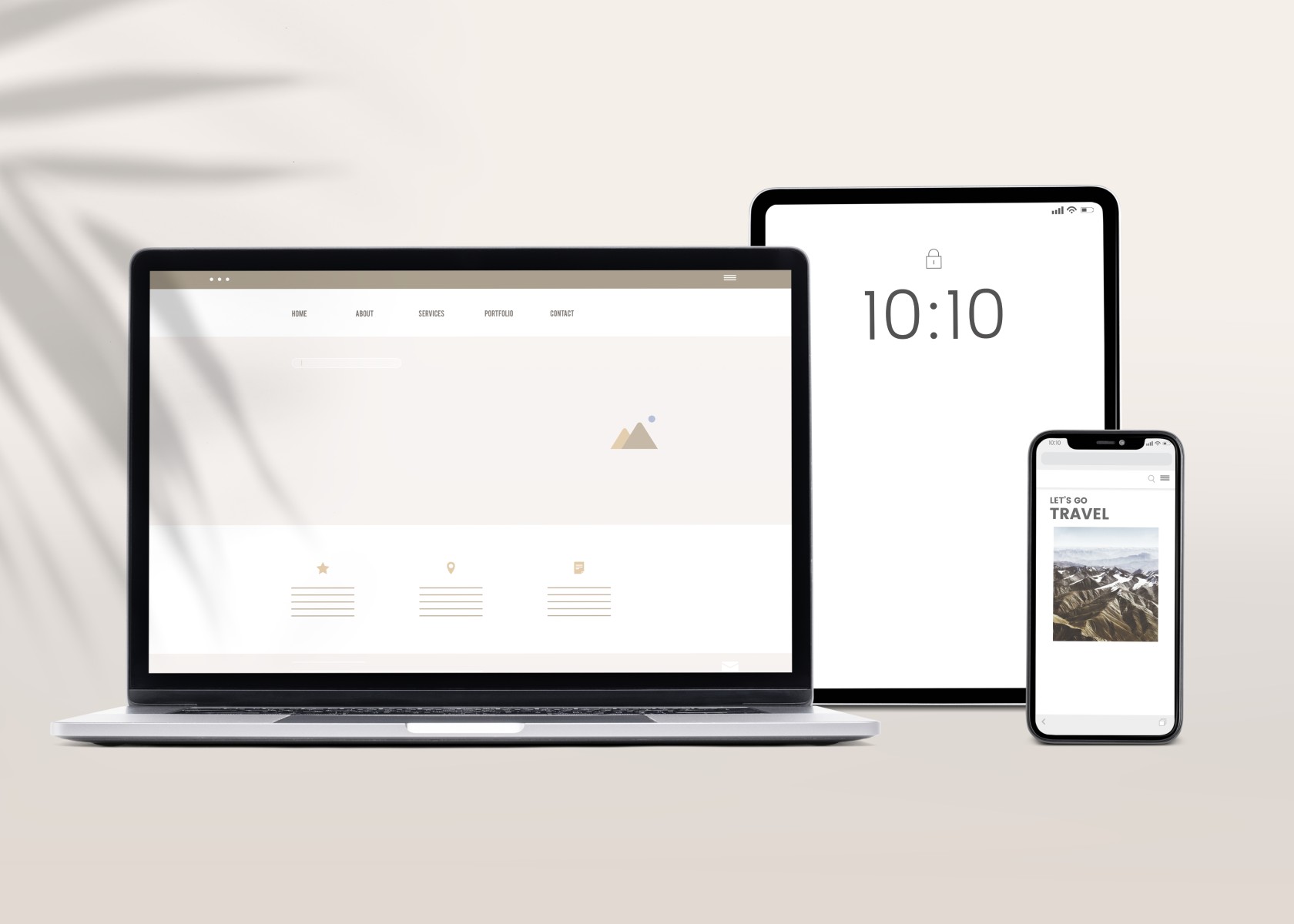



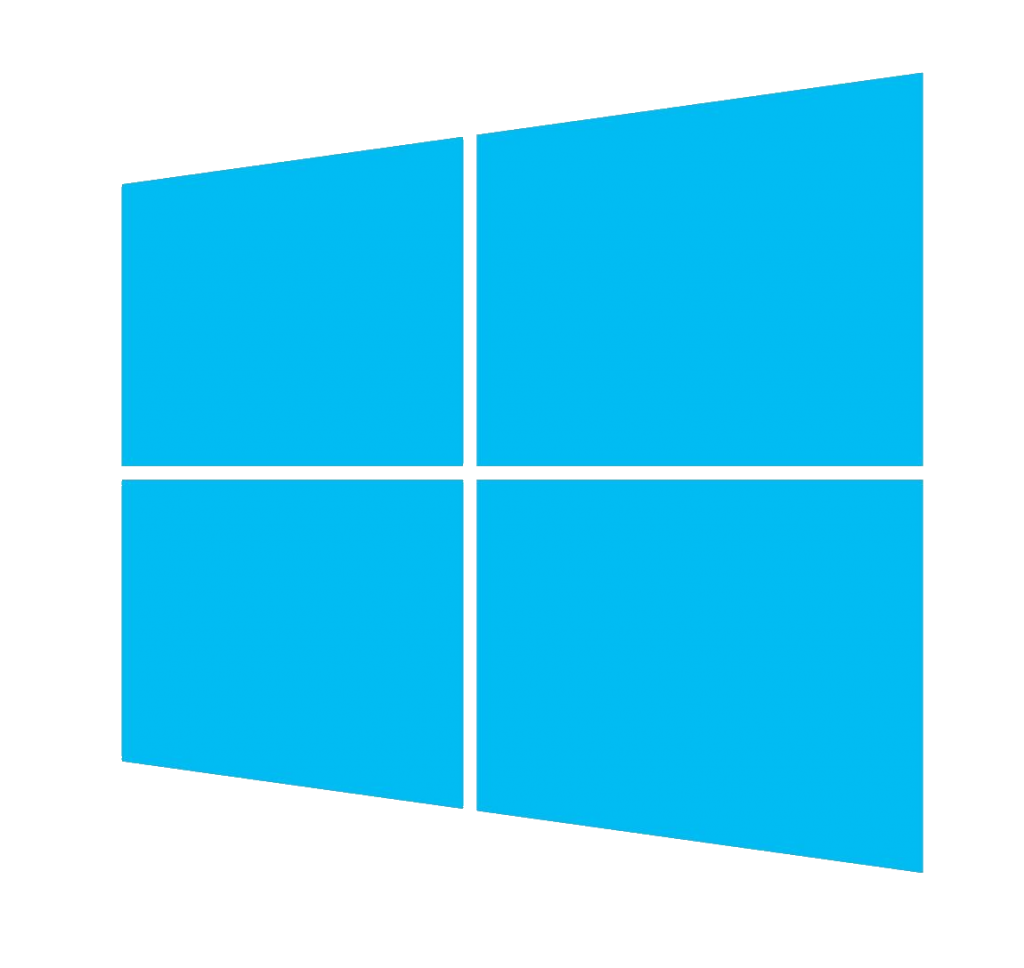
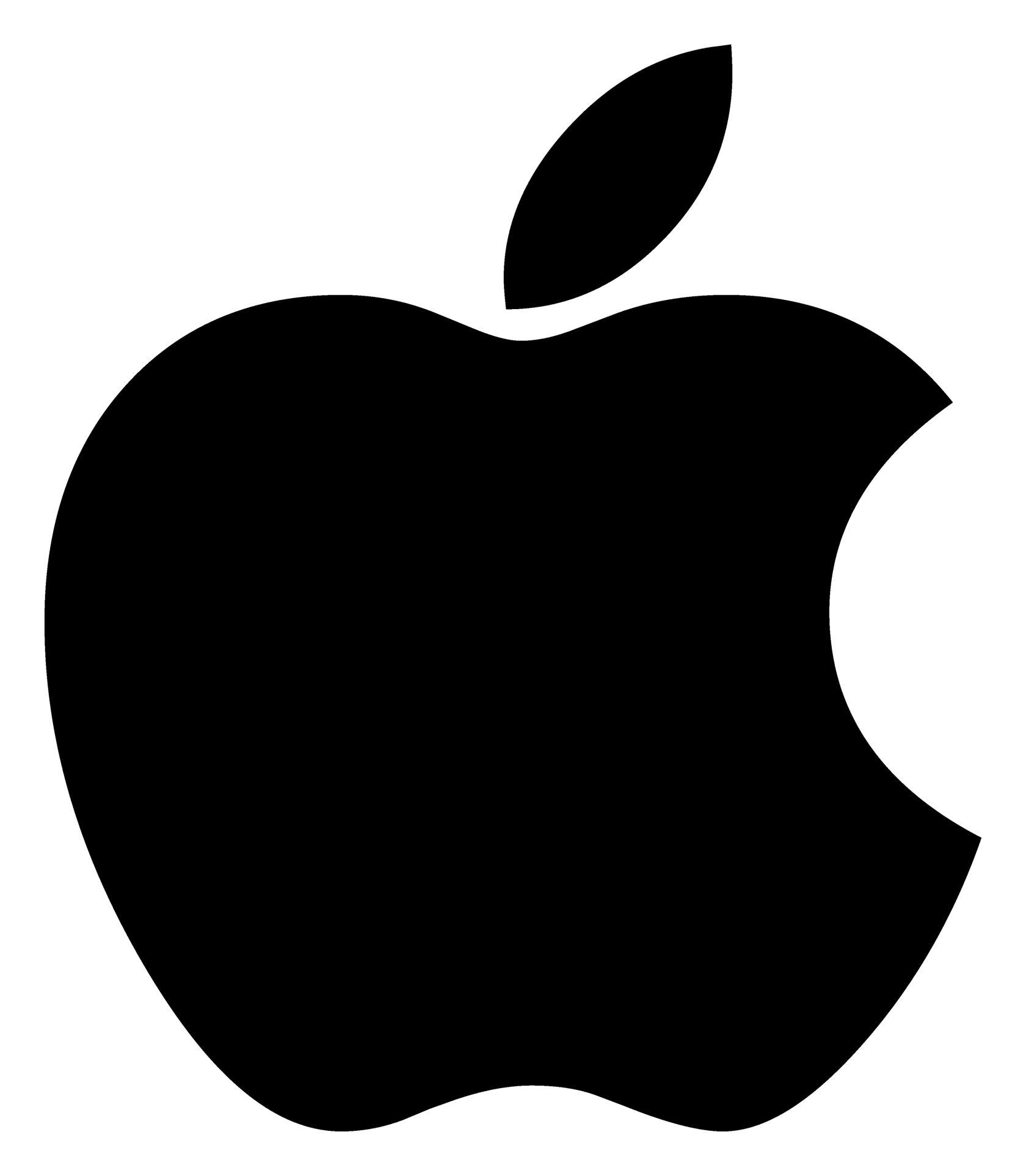
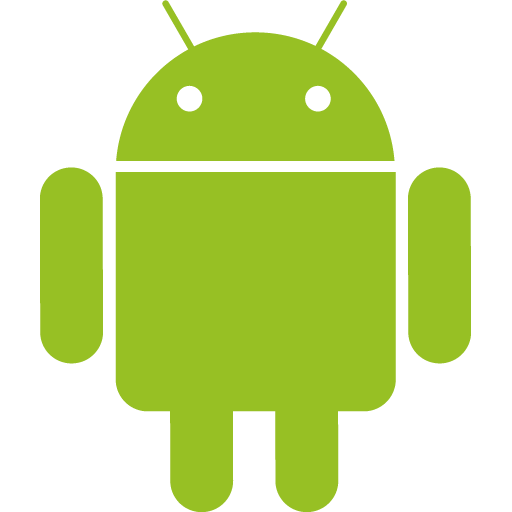



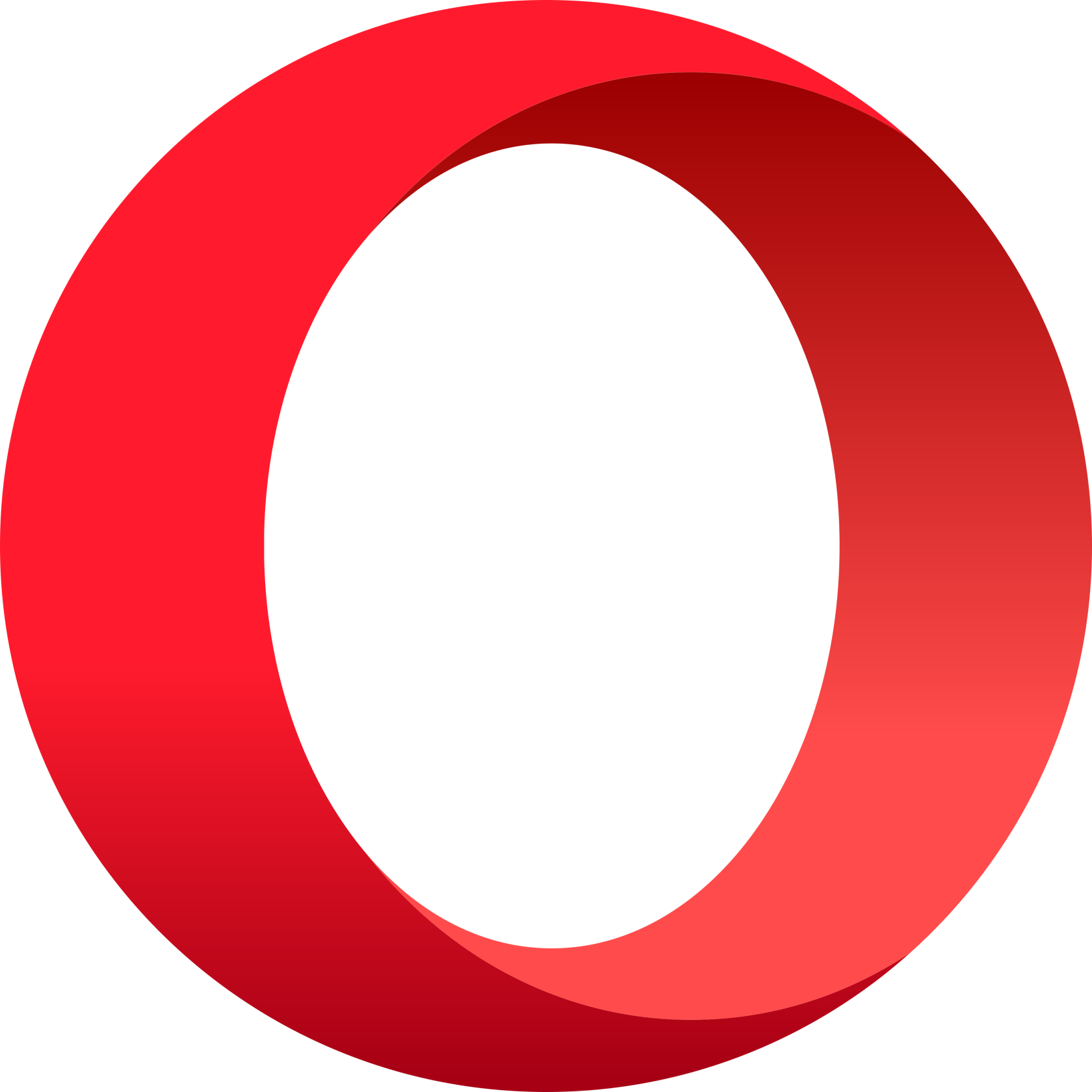
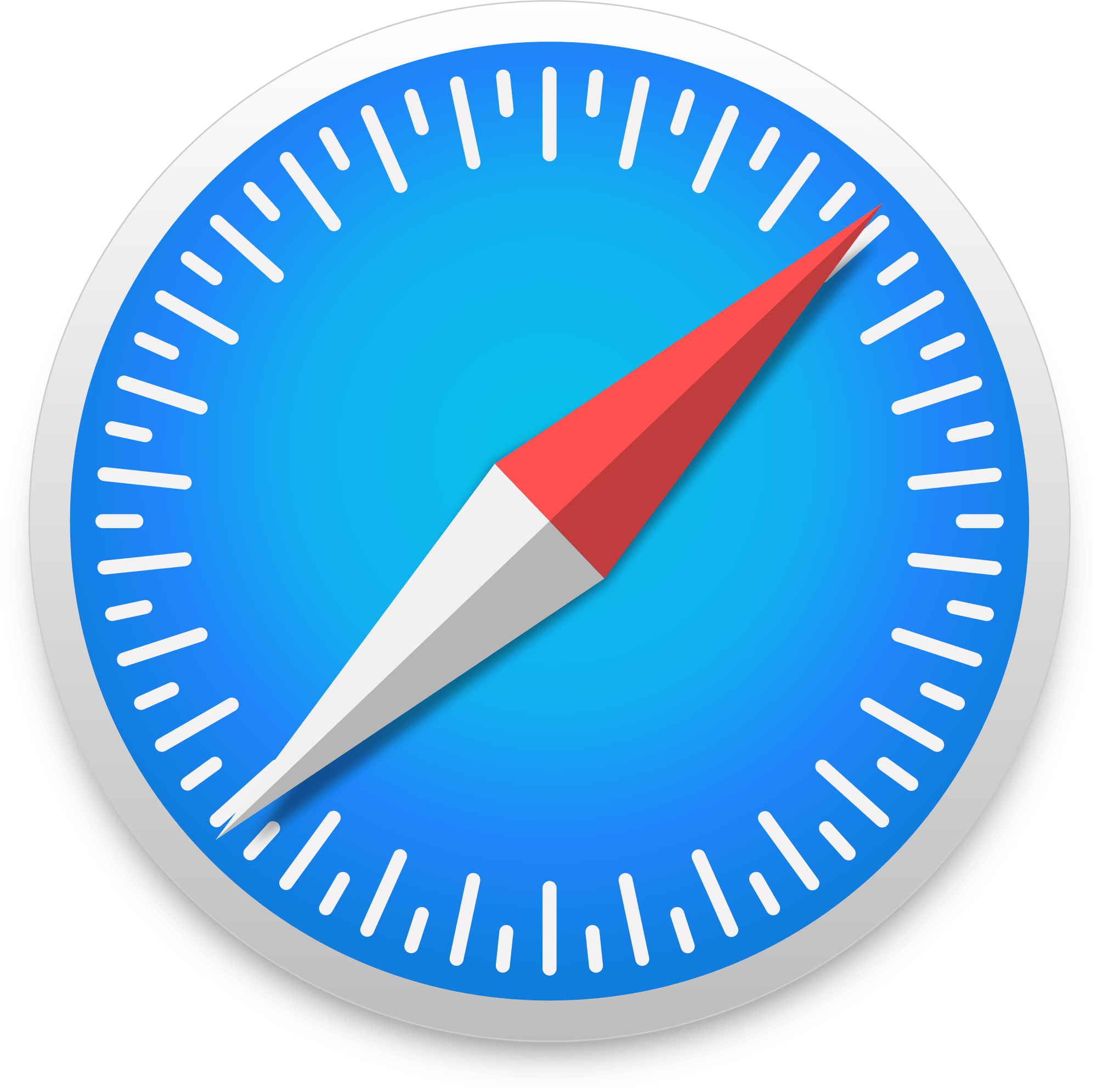
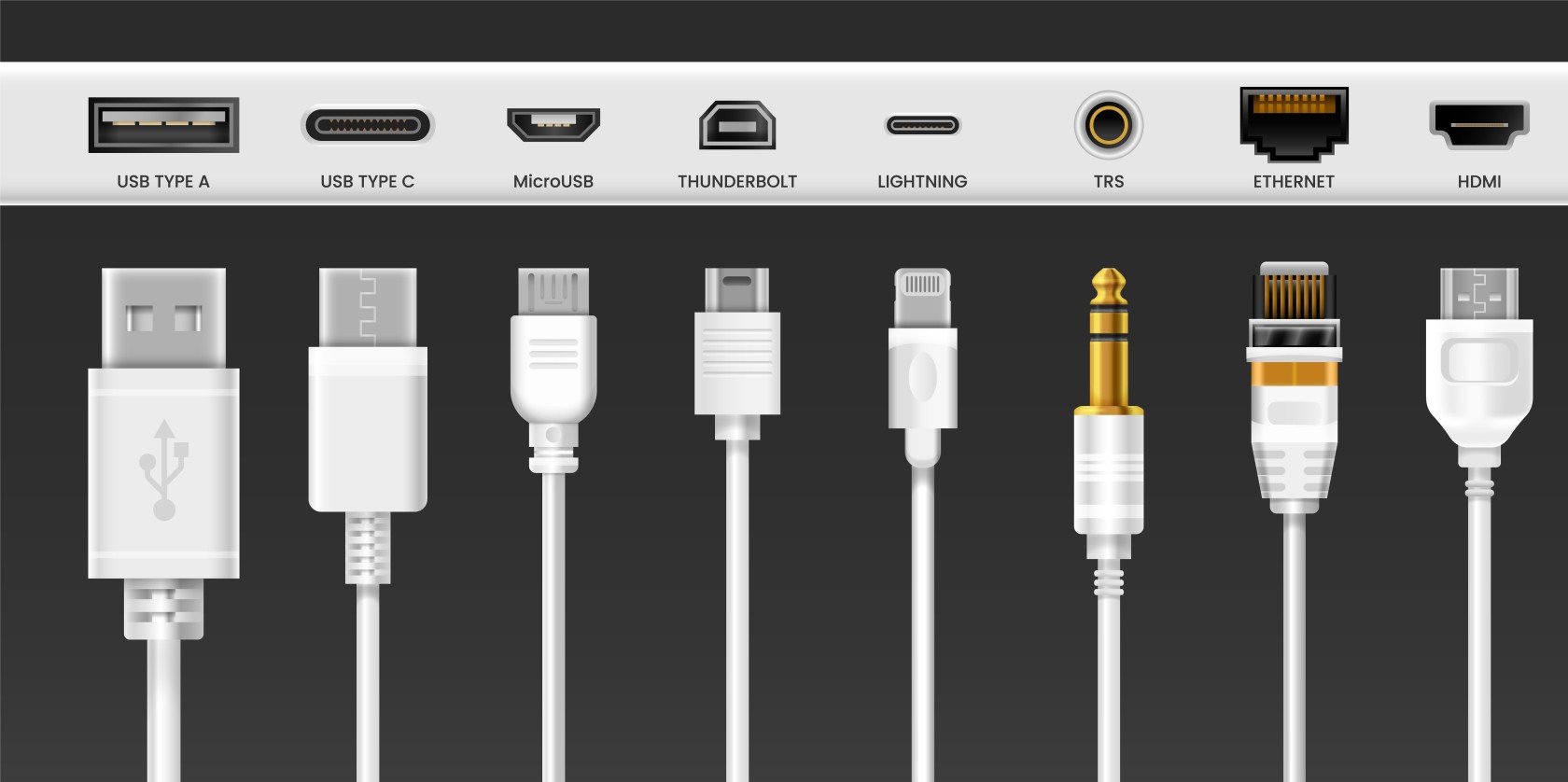

No comments to display
No comments to display